レビュー
ケーブル抜きで重量約70g。驚くほど軽いゲーマー向けマウスの価値は?
Razer Salmosa
» 2008年春の発表から9か月遅れで国内発売された,Razer USA製のエントリーゲーマー向けワイヤードマウスを,fumio氏が評価する。シンプルさ追求の結果,史上最軽量クラスの重量という個性を獲得するに至った新製品は,ゲーム用周辺機器市場において,どのように捉えられるべきだろうか。
 |
| Razer Salmosa メーカー:Razer USA 問い合わせ先:MSY(販売代理店) http://jp.razerzone.com/ 実勢価格:5000円前後(2009年1月1x日現在) |
 |
| Razer Salmosaの製品ボックス。左上に見える顔写真がXiaoFeng Li氏だ |
ちなみに,Razer Salmosaの開発には,「Warcraft III」で知られる中国人プロゲーマー,XiaoFeng “Sky” Li氏が関わっており,製品ボックスには彼の写真がプリントされている。それに合わせてか,中国市場では,通常版よりさらに小さな「China Pro-Gaming Edition」というモデルもあるようだが,日本国内で流通しているのは,基本的に通常版のみだ。
ケーブル込み105g,本体のみは約70gと超軽量
癖のない形状は万人向き
 |
サイズは63(W)×115(D)×37(H)mm。ゲーマー向け小型マウスの代表的な存在であるDHARMA TACTICAL MOUSEシリーズ,DRTCM01〜03の63(W)×115(D)×42(H)mmよりも小さいことになる。実際のところ,DRTCM01〜03は本体側面に大きな窪みがあって,その分,握った印象ではRazer Salmosaのほうが若干大きく感じられるものの,ゲーマー向けマウスとして,Razer Salmosaが相当小さな部類に属するのは間違いない。
 |
 |
 |
Razer USAは,指先で操作する「fingertip grip」を想定しているようで,「つまみ持ち」して,指先で細かい動きを調整するのはとてもやりやすい。また,だからといって「『かぶせ持ち』だと使いにくい」ということもなく,本体側面前方のくびれに指を引っかければ,「かぶせ持ち」でも持ち上げやすく,使いやすいのだ。
さすがにこの小ささで左右対称型だと,手のひらへのフィット感はやや弱いが,総じて操作しやすいデザインだといえる。
 |
 |
 |
 |
サイドボタンがないことには割り切りが必要
ドライバの機能も最低限
 |
もともとゲームではサイドボタンを使わない,あるいは(筆者のように)ナイフへの持ち替えやいわゆるMeleeアタックなど,それほど頻繁には使わない機能を割り当てているような人だと,あまり問題にはならないと思われるが,しかし,「ないと困る」という人も少なからずいるはず。サイドボタンがないことには,ある程度の割り切りが必要で,それができない人には向いていない。
 |
気になったのは,左右メインボタンのどちらも,クリック時に,「キコキコ」という異音が割と頻繁に鳴ること。クリックする位置の問題かとも思い,いろいろ試してみたがそうでもないようで,鳴るときはボタンの奥/中央/手前のどの部分を押しても鳴る。……と思えば,長時間に亘(わた)ってクリックを繰り返しても,まったく鳴らなかったりもする。
 |
 |
機能についてもチェックしておこう。
最近のゲーマー向けマウスとしては驚くほどシンプルなRazer Salmosaではあるが,本体底面にはトラッキング解像度を800/1800dpi,ポーリングレート(レポートレート)を125/500/1000Hzからそれぞれ選べるメカニカルなスライド式スイッチが用意されている。
もっとも,個人的にはトラッキング解像度もポーリングレートもほとんど弄らないので,正直,ドライバレベルの機能に落とし込んで,マウス側からばっさりとなくしてしまったほうが潔かったのではないかという気もした。一方,頻繁に切り替えるようなプレイスタイルの人からしても,ゲーム中にマウスをひっくり返すというのは手間だろう。どっちつかずの中途半端な実装に感じられる。
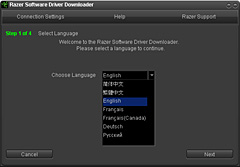 |
セットアップ後にシステムを再起動すると,タスクトレイにRazerのアイコンが入り込む。これをダブルクリックすれば,お馴染みのデザインによる設定ツール「Razer Salmosa Config」が起動する仕掛けだ。
設定可能なのは,右手と左手のどちらで利用するかや,感度(=センシティビティ)など,基本的なもの。一応,簡単なマクロ登録なども可能だが,そもそも組んだところで,割り当てられるのはせいぜいスクロールホイールボタンくらいしかないので,活用は難しそうである。
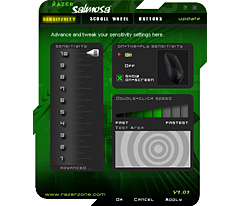 |
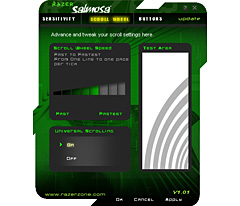 |
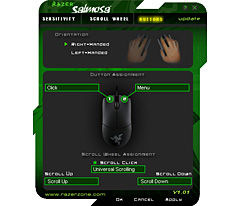 |
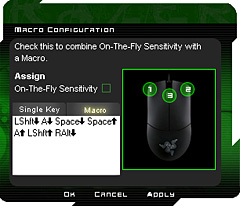 |
従来製品比でわずかに劣る印象は残るものの
3Gセンサーで操作性は十分に良好
 |
では,実際のところはどうだろうか。表1に示したテスト環境で,マウスパッドとの相性を調べつつ,同時に,同じ3Gセンサーを搭載したRazer Boomslang 2007と挙動を比較してみることにした。
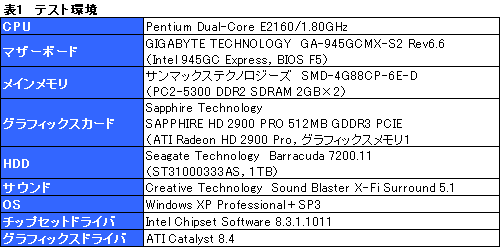 |
テストに当たっての各種設定とテスト方法はそれぞれ下記のとおりとなる。
●Razer Salmosaの設定
- ドライババージョン:V1.01
- トラッキング解像度:1800dpi(※ハードウェア設定の最大値)
- ポーリングレート:500Hz(※三つある選択肢の中央値)
- Windows側設定「マウスのプロパティ」内「速度」:中央。「ポインタの精度を高める」はチェックを外す
●テスト方法
- ゲームを起動し,アイテムや壁の端など,目印となる点に照準を合わせる
- マウスパッドの左端にマウスを置く
- 右方向へ30cmほど,マウス本体がマウスパッドから浮いたりしない条件で可能な限り全力でマウスを振る
- なるべくゆっくり,2.の位置に戻るようマウスを動かす
テストに用いたゲームタイトルは「Warsow」。筆者が普段Warsowをプレイするときには,ゲーム内の「Sensitivity」設定を,「180度旋回するのに,マウスを約4cm動かす必要のある状態」にしており,Razer Salmosaだと設定値は2.7になるが,テストに当たっては「30cmの移動で180度旋回する」0.5に設定し,読み取り異常の発生を分かりやすくさせている。この状態でテストを行った結果,照準が1.の位置に戻れば正常,左にズレたらネガティブアクセル,右にズレたら加速がそれぞれあると判定可能だ。
その結果をまとめたのが表2である。
ご覧のとおり,一部条件下では,Razer Boomslang 2007と比べて,Razer Salmosaの追従性はわずかに下回る。Razer Boomslang 2007を高速で動かしたときに問題の出たマウスパッド,「Icemat Purple 2nd Edition」「SteelSeries QcK mass」では,Razer Salmosaのほうが読み取り異常がより発生しやすい。また,Razer Boomslang 2007では問題の出なかった「DHARMA TACTICAL PAD[HARD TYPE]でも,Razer Salmosaではポインタ飛びが確認された。
なお,リフトオフディスタンスはRazer SalmosaとRazer Boomslang 2007で変わらない印象だ。
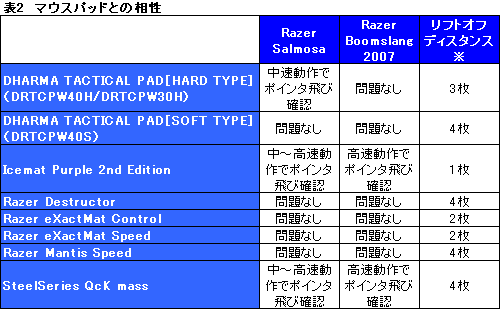 |
これまでのレビューでお伝えしているとおり,筆者は普段,いわゆるハイセンシ環境でマウスを利用するが,この場合だと読み取りの問題は起きず,違和感もないが,テストしたようなローセンシ環境では,マウスパッドによって相性問題に遭遇する可能性があるわけである。ローセンシ環境で,マウスを大きく動かすプレイスタイルの人がRazer Salmosaを選ぶ場合には,マウスパッドの選択にご注意を。
性能,形状,そして価格のバランスは良好で,
多くの人に勧められる
 |
同じ3Gセンサーを搭載する製品としては,少々解せない挙動も見せる点や,39.99ドルというメーカー直販価格を見てしまうと,5000円前後という店頭価格を「安価」とまではいえないという点もあるにはある。しかし,センサー性能,そして追従性は十分に高く,ゲーマー向けマウス市場全体において,Razer Salmosaのコストパフォーマンスはむしろ良好な部類に入るといっていい。
入門用としてはもちろん,小型で軽いゲーム用マウスを探している人にも,広く勧められる。今後,定番マウスの一つになり得る製品だ。
- 関連タイトル:
 Razer
Razer
- この記事のURL:
Copyright (C) 2023 Razer Inc. All rights reserved






















